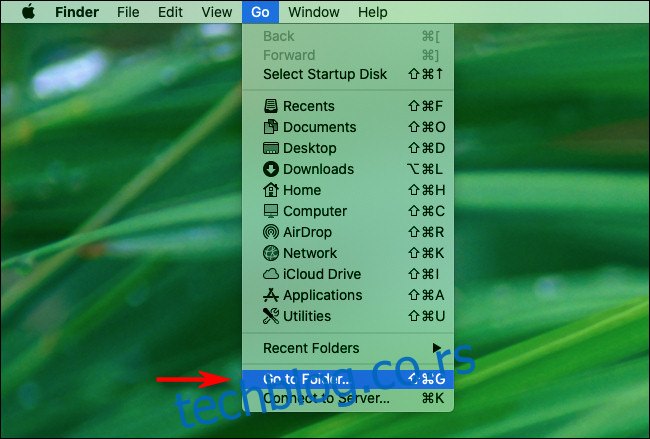Понекад вам је потребна икона високог квалитета из Мац Систем Преференцес за пројекат, али не можете пронаћи добру на мрежи. Срећом, уз мало копања, лако је издвојити икону Систем Преференце савршеног квалитета са провидном позадином користећи само апликацију Превиев. Ево како.
Прво, мораћемо да лоцирамо стварне датотеке које представљају окна у системским подешавањима користећи Финдер. Када је Финдер активан, изаберите Иди > Иди у фасциклу са траке менија на врху екрана.
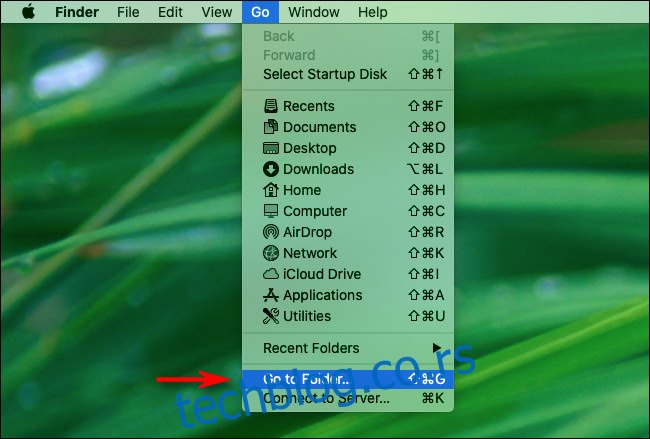
У прозору „Иди у фасциклу“ или клизачу који се појави, откуцајте (или налепите) /Систем/Либрари/ПреференцеПанес.
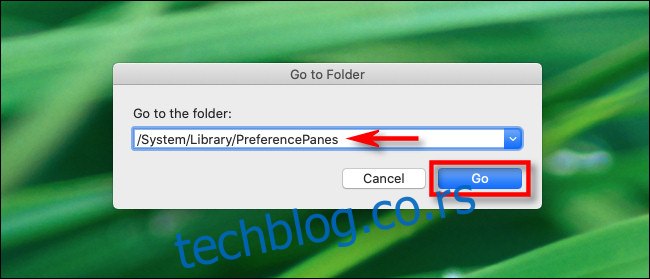
Појавиће се прозор Финдер-а који укључује датотеке које одговарају подразумеваним окнима за поставке које видите у Системским подешавањима.
(Напомена: Ако тражите датотеку окна са преференцијама треће стране, уместо тога проверите /Либрари/ПреференцеПанес.)
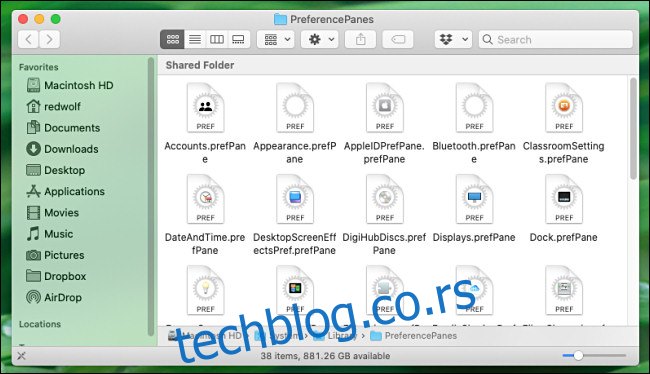
Пронађите датотеку која представља окно са подешавањима из које желите да издвојите икону. Требало би да има препознатљиво име. На пример, „ПринтАндСцан.префПане“ је датотека за „Штампачи и скенери“, а „СофтвареУпдате.префПане“ је датотека за „Ажурирање софтвера“.
Свака датотека „.префПане“ је заправо посебна врста фасцикле која се зове „пакет“. Отворићемо тај пакет и видети ресурсе унутра.
Када пронађете датотеку окна са преференцијама, кликните десним тастером миша на њу и изаберите „Прикажи садржај пакета“.
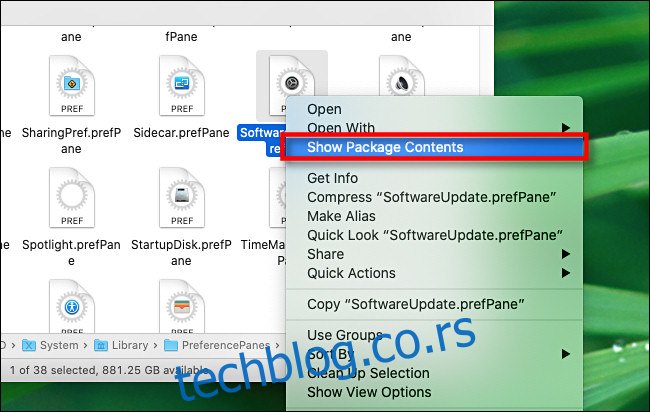
Пакет апликације ће се отворити и видећете фасциклу „Садржај“. Отворите га и у оквиру „Садржај“ наићи ћете на неколико фасцикли и датотека. Пронађите фасциклу „Ресурси“ и отворите је.
![]()
Прегледајте унутар директоријума Ресурси и потражите датотеку „.ицнс“ са сличним именом као у окну за поставке које испитујете. На пример, „СофтвареУпдате.префПане“ укључује датотеку под називом „СофтвареУпдате.ицнс“. Ово је датотека пакета икона која садржи иконе различите величине за окно са подешавањима. Двапут кликните на њега и отвориће се у прегледу.
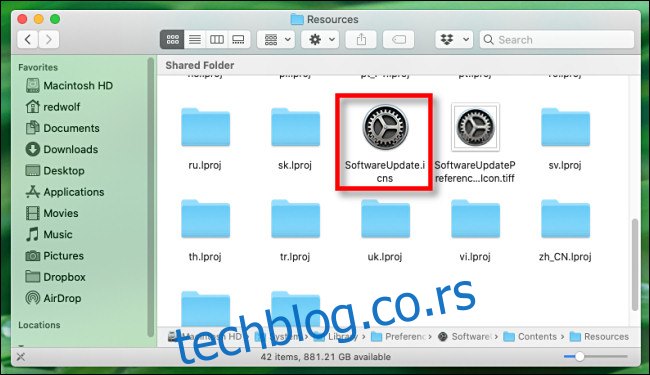
У прегледу ћете видети да датотека „.ицнс“ укључује иконе у више величина. Највећи ће бити на врху листе у окну са леве стране. Кликните да бисте га изабрали.
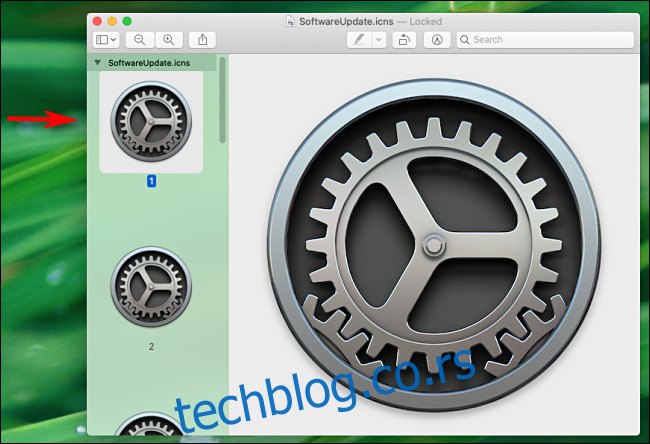
Када изаберете највећу икону, кликните на Филе > Екпорт на траци менија.

Када се појави дијалог за извоз, унесите име датотеке и изаберите локацију за чување. Затим ћете морати да одлучите о формату слике. Ако желите слику највишег квалитета са провидном позадином, изаберите „ПНГ“ са листе. (Уверите се да је опција „Алфа“ означена, јер то осигурава да ће ПНГ имати провидну позадину.)
Затим кликните на „Сачувај“.
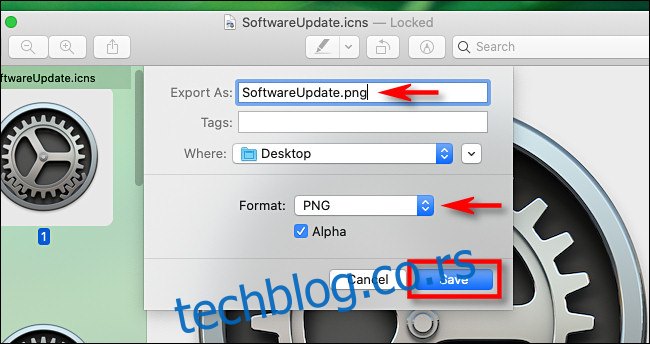
Преглед ће сачувати икону коју сте изабрали као провидну ПНГ датотеку. Након тога затворите Превиев и наћи ћете нову ПНГ датотеку која чека тамо где сте је сачували. Врло згодно!